Как да промените темата на терминала в macOS
Най- Терминал в macOS по подразбиране е бял. Активиране на тъмен режим на macOS няма да промените това, но ако установите, че бялото по подразбиране е малко прекалено ярко за удобна употреба, можете да промените темата на терминала в macOS на една от тези, които се предлагат в пакета с приложението. Ето как.
Тема на терминала
Отворете терминала или от стартовия панел, или като го потърсите в Spotlight. След като отворите Terminal, отидете на Terminal> Preferences в лентата с менюта.
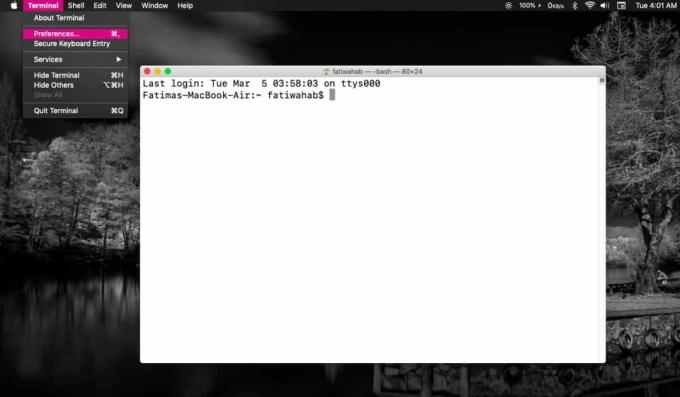
След като сте в прозореца с предпочитания на терминала, отидете на раздела Профили и в колоната вляво ще видите списък с теми, които можете да активирате. Можете да изберете всяка тема, която харесвате, и щракнете върху бутона По подразбиране в долната част на колоната с теми.

Затворете прозореца с предпочитания и излезте от Terminal. Отворете го отново и този път ще се отвори с новата тема.

Терминалът има няколко теми извън кутията, но също така дава възможност на потребителите да създават свои собствени теми. За да направите това, отидете на същия раздел за профил и щракнете върху бутона плюс в самата дъна на колоната с теми. Дайте име на темата си и след това използвайте различните раздели и контроли вдясно, за да персонализирате външния вид на темата. След като сте създали и персонализирали темата, можете да щракнете върху същия бутон по подразбиране и да зададете темата като тази по подразбиране.
Ако харесвате повечето аспекти на дадена тема, но трябва да промените някои други части от нея, можете да го направите и вие. Изберете темата, която е най-близо до това, което ви е удобно, и след това използвайте различните контроли вдясно, за да промените частите от нея, които не харесвате. След като направите всички промени, щракнете върху бутона По подразбиране, за да го зададете по подразбиране.
Ако искате, можете да създадете копие на тема, преди да я редактирате, и да направите промените в копието, вместо в оригиналната тема. За да копирате тема, изберете я и след това щракнете върху бутона на зъбното колело в долната част на колоната с теми. Изберете „Дублиращ се профил“, за да създадете копието.
За да възстановите даден профил по подразбиране, изберете го и отново щракнете върху същия бутон на колелото на зъбното колело в долната част на колоната с теми. Изберете „Възстановяване на профили по подразбиране“. Ако ви харесва тема и искате да я споделите с някого или ако видите тема, която има някой друг конфигурирани за терминала, който харесвате, можете да ги импортирате / експортирате от същото това колело на зъбци бутон.
Търсене
скорошни публикации
Преглед на силата на сигнала за всяко Bluetooth устройство, свързано към вашия Mac
С напредването на технологиите Bluetooth е станал по-добър начин за...
Намерете и премахнете дублиращи се снимки от вашата библиотека iPhoto
iPhoto е едно от най-сложните Mac приложения, достъпни за управлени...
Добавете бележки към всеки ръб на екрана на вашия Mac с Moof!
Приложението за забележки не е рядкост за OS X и приложението Notes...



